Istri Madara: Mengungkap Misteri di Balik Wanita Terkemuka Klan Uchiha
Siapa istri Madara? Klan Uchiha adalah salah satu klan yang paling berpengaruh dan kuat dalam serial Naruto. Dipimpin oleh shinobi legendaris Madara …
Baca Artikel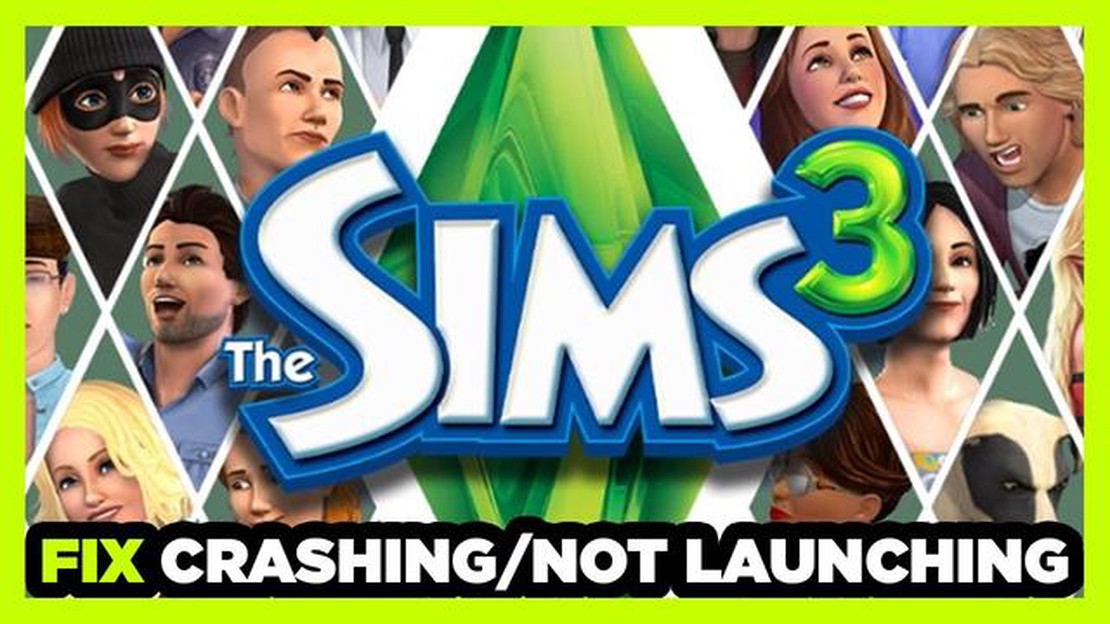
The Sims 3 adalah game simulasi populer yang memungkinkan pemain membuat dan mengontrol karakter virtual. Namun, seperti perangkat lunak lainnya, terkadang game ini mengalami masalah, seperti game tidak merespons. Hal ini bisa membuat frustasi, terutama bagi pemain yang rajin yang ingin menikmati pengalaman bermain game tanpa gangguan. Jika Anda menghadapi masalah Sims 3 yang tidak merespons, jangan khawatir! Artikel ini akan memandu Anda melalui beberapa langkah untuk membantu Anda memperbaiki masalah ini dan kembali memainkan game favorit Anda.
Langkah 1: Perbarui Game
Salah satu alasan umum mengapa Sims 3 tidak merespons adalah versi game yang kedaluwarsa. Pastikan Anda telah menginstal pembaruan terbaru. Sebagian besar game memiliki fitur pembaruan otomatis, jadi pastikan fitur tersebut diaktifkan. Jika tidak, Anda dapat memeriksa pembaruan secara manual dengan membuka situs web resmi game atau peluncur game.
Langkah 2: Periksa Persyaratan Sistem
Faktor lain yang dapat menyebabkan Sims 3 macet atau tidak responsif adalah spesifikasi sistem yang rendah. Pastikan komputer Anda memenuhi persyaratan sistem minimum untuk menjalankan game dengan lancar. Periksa situs web resmi game untuk mengetahui persyaratan sistem yang disarankan dan bandingkan dengan spesifikasi komputer Anda.
Langkah 3: Nonaktifkan Mod dan Konten Kustom
Jika Anda telah menginstal mod atau konten khusus untuk game Sims 3 Anda, ada kemungkinan mod atau konten tersebut menyebabkan game macet atau tidak responsif. Coba nonaktifkan untuk sementara dan lihat apakah masalahnya tetap ada. Jika game berjalan lancar tanpa mod atau konten khusus, Anda mungkin perlu memperbarui atau menghapusnya.
Langkah 4: Memperbaiki File Game
The Sims 3 memiliki alat perbaikan bawaan yang dapat membantu memperbaiki file game yang rusak atau hilang. Buka peluncur game, buka properti game, dan pilih opsi perbaikan. Alat ini akan memindai file game Anda dan memperbaiki masalah apa pun yang ditemukan. Setelah proses perbaikan selesai, mulai ulang game dan periksa apakah masih tidak responsif.
Langkah 5: Instal Ulang Game
Jika tidak ada satu pun dari langkah-langkah di atas yang dapat mengatasi masalah Sims 3 yang tidak merespons, Anda mungkin perlu mempertimbangkan untuk menginstal ulang game. Pastikan untuk mencadangkan file yang disimpan sebelum mencopot pemasangan game. Setelah menginstal ulang, terapkan pembaruan yang tersedia dan coba jalankan game lagi.
Dengan mengikuti langkah-langkah ini, Anda seharusnya dapat memperbaiki masalah Sims 3 yang tidak merespons dan kembali menikmati kehidupan virtual Anda. Ingatlah untuk selalu memperbarui game Anda dan pastikan komputer Anda memenuhi persyaratan sistem. Selamat bermain game!
Jika Anda mengalami masalah Sims 3 tidak merespons, ada beberapa tips pemecahan masalah yang dapat Anda coba untuk memperbaiki masalah tersebut.
1. Perbarui game Anda: Pastikan Anda telah menginstal pembaruan terbaru untuk Sims 3. Ini dapat membantu memperbaiki bug atau masalah kompatibilitas yang mungkin menyebabkan game macet atau tidak merespons.
2. Periksa spesifikasi komputer Anda: Pastikan komputer Anda memenuhi persyaratan sistem minimum untuk Sims 3. Jika komputer Anda berada di bawah spesifikasi yang diperlukan, komputer mungkin akan kesulitan menjalankan game dengan lancar, yang mengakibatkan game macet atau tidak responsif.
3. Nonaktifkan mod dan konten khusus: Jika Anda memiliki mod atau konten khusus yang diinstal, coba nonaktifkan untuk melihat apakah masalahnya disebabkan oleh ketidakcocokan atau konflik dengan tambahan ini. Terkadang, mod atau konten khusus yang sudah ketinggalan zaman dapat menyebabkan game macet.
4. Perbaiki file game: Gunakan opsi Alat Perbaikan di peluncur game untuk memindai dan memperbaiki file yang rusak atau hilang yang dapat menyebabkan masalah pembekuan.
5. Nonaktifkan program latar belakang: Tutup semua program yang tidak perlu yang berjalan di latar belakang, karena program-program tersebut dapat menghabiskan sumber daya sistem dan menyebabkan Sims 3 tidak responsif. Gunakan Task Manager untuk memeriksa program yang memakan sumber daya dan menutupnya.
6. Bersihkan komputer Anda: Lakukan pembersihan disk untuk menghapus file sementara dan mengosongkan ruang disk. Hal ini dapat membantu meningkatkan kinerja komputer Anda dan mencegah masalah pembekuan.
7. Jalankan game dalam mode kompatibilitas: Jika Anda menggunakan versi Windows yang lebih baru, coba jalankan Sims 3 dalam mode kompatibilitas. Klik kanan pada pintasan game atau file .exe, buka Properties, dan pilih tab Compatibility. Pilih versi Windows yang lebih lama dan terapkan perubahannya.
8. Instal ulang game: Jika semuanya gagal, Anda dapat mencoba menginstal ulang Sims 3. Pastikan untuk mencadangkan game yang disimpan dan file penting apa pun sebelum mencopot pemasangan. Menginstal ulang game terkadang dapat memperbaiki masalah mendasar yang mungkin menyebabkan game macet atau tidak responsif.
Dengan mengikuti tips pemecahan masalah ini, Anda seharusnya dapat memperbaiki masalah Sims 3 yang tidak merespons dan kembali menikmati permainan Anda tanpa macet atau tidak responsif. Jika masalah masih berlanjut, Anda mungkin ingin menghubungi tim dukungan game untuk mendapatkan bantuan lebih lanjut.
Jika Anda mengalami masalah dengan Sims 3 yang tidak merespons, ada beberapa langkah yang dapat Anda lakukan untuk memecahkan masalah dan memperbaiki masalah. Berikut ini beberapa solusi yang efektif:
Ingatlah untuk selalu menyimpan progres permainan Anda secara teratur untuk menghindari kehilangan data yang belum disimpan jika Sims 3 mogok atau tidak responsif. Mengikuti langkah-langkah ini akan membantu menyelesaikan masalah Sims 3 yang tidak merespons dan memungkinkan Anda untuk menikmati permainan tanpa gangguan apa pun.
Jika Anda mengalami masalah atau bug saat bermain The Sims 3, salah satu langkah pertama yang harus Anda lakukan adalah memeriksa patch game yang tersedia. Patch game adalah pembaruan yang dirilis oleh pengembang game untuk memperbaiki bug, meningkatkan kinerja, dan menambahkan fitur baru ke dalam game. Menginstal patch terbaru sering kali dapat menyelesaikan masalah seperti game yang tidak merespons.
Untuk memeriksa patch game, Anda dapat mengunjungi situs web resmi The Sims 3 atau menggunakan peluncur game. Peluncur biasanya memiliki opsi untuk memeriksa pembaruan, dan secara otomatis akan mengunduh dan menginstal patch yang tersedia.
Periksa pembaruan otomatis:
Jika opsi pembaruan otomatis tidak berfungsi atau Anda lebih suka mengunduh patch secara manual, Anda dapat mengunjungi situs web resmi atau forum komunitas The Sims 3. Cari bagian “Unduhan” atau “Tambalan”, dan temukan tambalan terbaru untuk versi gim Anda.
Cara mengunduh dan menginstal patch secara manual:
Baca Juga: Apakah Mona dan Scaramouche Bersaudara?
Setelah menginstal patch game, disarankan untuk menghidupkan ulang komputer Anda dan meluncurkan game lagi. Hal ini akan memastikan bahwa perubahan yang dibuat oleh patch diterapkan dengan benar. Jika game masih tidak merespons atau Anda mengalami masalah lain, Anda mungkin perlu mencoba langkah-langkah pemecahan masalah lainnya atau mencari bantuan dari tim dukungan game.
Jika Anda mengalami masalah Sims 3 tidak merespons, hal ini mungkin disebabkan oleh perangkat lunak yang sudah ketinggalan zaman. Memperbarui game Sims 3 Anda ke versi terbaru dapat membantu mengatasi masalah ini.
Untuk memperbarui game Sims 3 Anda, ikuti langkah-langkah berikut:
Memperbarui game Sims 3 Anda tidak hanya dapat memperbaiki masalah tidak merespons tetapi juga meningkatkan kinerja dan stabilitas game secara keseluruhan. Sangat disarankan untuk selalu memperbarui game Anda agar dapat menikmati fitur-fitur terbaru dan perbaikan bug.
Baca Juga: Metode untuk menipu di Dead Island di PC
Jika masalah tidak merespons tetap ada bahkan setelah memperbarui game Sims 3 Anda, Anda mungkin perlu memeriksa masalah kompatibilitas dengan sistem komputer Anda atau mempertimbangkan untuk menginstal ulang game. Selain itu, pastikan komputer Anda memenuhi persyaratan sistem minimum untuk menjalankan Sims 3 dengan lancar.
Dengan memperbarui game Sims 3 Anda ke versi terbaru, Anda dapat memastikan bahwa Anda menggunakan versi game yang paling optimal dan stabil, sehingga mengurangi kemungkinan mengalami masalah seperti tidak merespons. Tetap up to date dengan pembaruan dan tambalan terbaru untuk mendapatkan pengalaman bermain game terbaik dengan Sims 3.
Sebelum memainkan The Sims 3, penting untuk memastikan bahwa komputer Anda memenuhi persyaratan sistem minimum. Persyaratan sistem ini sangat penting agar game dapat berjalan dengan lancar dan menghindari masalah seperti tidak merespons atau mogok.
Sistem Operasi: Pastikan Anda memiliki sistem operasi yang kompatibel untuk The Sims 3. Disarankan untuk memiliki setidaknya Windows XP (Paket Layanan 2), Windows Vista, Windows 7, atau Mac OS X 10.5.7 Leopard atau yang lebih tinggi.
Prosesor: Prosesor komputer Anda memainkan peran penting dalam menjalankan The Sims 3 tanpa masalah kinerja. Direkomendasikan untuk memiliki prosesor Pentium 4 2,4 GHz atau yang setara untuk Windows, atau prosesor Intel Core Duo 2,4 GHz atau yang setara untuk Mac.
Memori: Memori yang cukup sangat penting agar The Sims 3 dapat berjalan dengan lancar. Direkomendasikan untuk memiliki setidaknya 1,5 GB RAM untuk Windows XP, 2 GB RAM untuk Windows Vista atau Windows 7, dan 2 GB RAM untuk Mac.
Kartu Grafis: Kartu grafis yang bagus diperlukan untuk pengalaman bermain game yang optimal. Direkomendasikan untuk memiliki kartu grafis yang kompatibel dengan DirectX 9.0c dengan setidaknya 128 MB RAM dan dukungan Pixel Shader 2.0. Contohnya termasuk GeForce FX 5900, Radeon 9500, Intel GMA 3-Series, atau kartu yang serupa.
Ruang Hard Drive: The Sims 3 membutuhkan ruang hard drive yang cukup besar untuk menginstal dan menjalankan game dengan lancar. Pastikan Anda memiliki setidaknya 6,1 GB ruang kosong yang tersedia di hard drive Anda.
Koneksi Internet: Koneksi internet akan dibutuhkan untuk mengaktifkan permainan dan mengunduh pembaruan atau konten tambahan. Koneksi internet broadband direkomendasikan untuk mengunduh lebih cepat dan bermain game online.
Dengan memastikan bahwa komputer Anda memenuhi persyaratan sistem ini, Anda dapat menikmati bermain The Sims 3 tanpa masalah tidak merespons atau mogok. Pastikan untuk memeriksa situs web resmi game untuk mengetahui pembaruan atau tambalan tambahan yang dapat mengoptimalkan kinerja game di sistem Anda.
Sebelum mencoba langkah pemecahan masalah apa pun, penting untuk memastikan bahwa komputer Anda memenuhi persyaratan minimum untuk menjalankan The Sims 3. Permainan mungkin tidak akan merespons jika komputer Anda tidak memenuhi spesifikasi ini.
Sistem Operasi: The Sims 3 membutuhkan setidaknya Windows XP Paket Layanan 2 atau lebih tinggi, atau Mac OS X 10.5.7 Leopard atau lebih tinggi. Pastikan sistem operasi Anda adalah yang terbaru.
Prosesor: Game ini membutuhkan minimal prosesor P4 2,4 GHz atau yang setara untuk Windows, dan prosesor Intel Core Duo 2,4 GHz atau yang setara untuk Mac. Pastikan prosesor komputer Anda memenuhi persyaratan ini.
Memori: The Sims 3 membutuhkan minimal 1,5 GB RAM untuk Windows dan 2 GB untuk Mac. Periksa memori komputer Anda untuk memastikannya memenuhi atau melebihi spesifikasi ini.
Grafis: Permainan ini membutuhkan kartu video yang kompatibel dengan DirectX 9.0c dengan 128 MB RAM Video untuk Windows, dan NVIDIA GeForce 9600M GT atau ATI Radeon HD 2600 Pro untuk Mac. Pastikan bahwa kartu grafis komputer Anda memenuhi persyaratan ini.
Ruang Hard Drive: The Sims 3 membutuhkan setidaknya 6,1 GB ruang hard drive kosong untuk instalasi dan ruang tambahan untuk game yang disimpan dan konten khusus. Pastikan komputer Anda memiliki ruang kosong yang cukup untuk mengakomodasi game.
Jika komputer Anda tidak memenuhi persyaratan minimum ini, Anda mungkin perlu meng-upgrade perangkat keras atau mempertimbangkan untuk memainkan game ini di komputer lain yang memenuhi spesifikasi. Kegagalan memenuhi persyaratan minimum dapat menyebabkan game tidak merespons atau mengalami masalah kinerja.
Driver grafis memainkan peran penting dalam performa dan stabilitas game, termasuk The Sims 3. Sangat penting untuk memastikan bahwa driver grafis Anda adalah yang terbaru untuk menghindari masalah kompatibilitas dan meningkatkan gameplay secara keseluruhan.
Periksa Pembaruan: Mulailah dengan memeriksa apakah ada pembaruan yang tersedia untuk driver grafis Anda. Anda dapat melakukan ini dengan mengunjungi situs web produsen atau menggunakan perangkat lunak seperti NVIDIA GeForce Experience atau AMD Radeon Software untuk memperbarui driver secara otomatis.
Instal Ulang Driver: Jika Anda mengalami masalah dengan The Sims 3 yang tidak merespons, instal ulang driver grafis Anda dapat membantu. Copot pemasangan driver saat ini dari sistem Anda, nyalakan kembali komputer Anda, lalu pasang driver versi terbaru.
Nonaktifkan Grafik Terintegrasi: Jika Anda memiliki kartu grafis terintegrasi dan kartu grafis khusus, pastikan bahwa The Sims 3 menggunakan kartu grafis khusus untuk kinerja yang optimal. Anda dapat melakukan ini dengan mengakses pengaturan grafis di pengaturan BIOS komputer Anda atau panel kontrol grafis.
Sesuaikan Pengaturan Grafis: Jika Anda masih mengalami masalah dengan The Sims 3 yang tidak merespons, coba sesuaikan pengaturan grafis di dalam game. Menurunkan pengaturan grafis, seperti resolusi, kualitas tekstur, dan anti-aliasing, dapat membantu meningkatkan kinerja pada sistem kelas bawah.
Monitor Suhu dan Overclocking: Pastikan kartu grafis Anda tidak terlalu panas, karena dapat menyebabkan masalah pada stabilitas game. Gunakan perangkat lunak pemantauan untuk memeriksa suhu kartu grafis Anda dan bersihkan debu dari kipas atau heatsink. Selain itu, hindari melakukan overclocking pada kartu grafis Anda, karena dapat menyebabkan ketidakstabilan.
Mencari Bantuan Profesional: Jika Anda telah mencoba semua langkah di atas dan masih mengalami masalah dengan The Sims 3 yang tidak merespons, mungkin ada baiknya Anda berkonsultasi dengan teknisi profesional atau tim dukungan game untuk mendapatkan bantuan lebih lanjut. Mereka dapat memberikan langkah-langkah pemecahan masalah yang lebih spesifik berdasarkan konfigurasi perangkat keras dan perangkat lunak komputer Anda.
Ketika Sims 3 tidak merespons, itu berarti game telah berhenti bekerja atau macet. Hal ini dapat terjadi karena berbagai alasan seperti masalah kompatibilitas, driver grafis yang sudah ketinggalan zaman, atau file game yang rusak.
Sims 3 dapat terus membeku karena sejumlah alasan seperti driver grafis yang sudah ketinggalan zaman, perangkat lunak atau mod yang saling bertentangan, sumber daya sistem yang rendah, atau file game yang rusak. Penting untuk memecahkan masalah penyebab spesifik untuk memperbaiki masalah pembekuan.
Meskipun Sims 3 memiliki persyaratan sistem yang relatif rendah dibandingkan dengan game modern, Sims 3 mungkin masih sulit dijalankan di komputer yang sangat rendah. Disarankan untuk memeriksa persyaratan sistem minimum dan membandingkannya dengan spesifikasi komputer Anda sebelum mencoba memainkan game ini.
Jika tidak ada langkah yang disebutkan di atas yang membantu memperbaiki masalah Sims 3 tidak merespons, Anda mungkin perlu mencari dukungan tambahan. Anda dapat mencoba menghubungi saluran dukungan resmi game, mencari di forum online untuk masalah serupa dan solusi yang mungkin, atau menghubungi teknisi komputer untuk bantuan lebih lanjut.
Siapa istri Madara? Klan Uchiha adalah salah satu klan yang paling berpengaruh dan kuat dalam serial Naruto. Dipimpin oleh shinobi legendaris Madara …
Baca ArtikelApa saja kode cheat untuk Force Unleashed 2? Apakah Anda penggemar Star Wars: The Force Unleashed 2? Apakah Anda ingin meningkatkan pengalaman bermain …
Baca ArtikelDapatkah saya memainkan Planet Zoo di Xbox One? Planet Zoo, game simulasi populer yang dikembangkan oleh Frontier Developments, telah mendapatkan …
Baca ArtikelBisakah Anda mendapatkan paket ekspansi untuk Sims 3 di ps3? Jika Anda adalah penggemar The Sims 3 dan gemar memainkannya di PlayStation 3, Anda …
Baca ArtikelApa yang dimaksud dengan hamburan bawah permukaan dalam Genshin Impact? Dunia grafis game telah berkembang secara signifikan selama bertahun-tahun, …
Baca ArtikelMengapa permen lolipop tidak baik untuk Anda? Lolipop adalah camilan populer yang dinikmati oleh orang-orang dari segala usia. Dari anak-anak hingga …
Baca Artikel